Googleメールとは無料でも使える便利なメールです、ネット環境があればどこでも見れるのが強みです。
Googleメールはブラウザー以外でもパソコンなどのメールソフトでも使える様になっていますが、パスワードもID(メールアドレス)など合っているのにかかわらず突然使えなくなってしまった時に気にして欲しい注意点を紹介します。
結果的には「アプリ パスワード」を入力する事で正常に受信する事が出来ました。
Google meilをメールソフトで受信する方法
まずはメールソフトで受信する方法を確認します。
一般的なメールソフトでは「POP」「IMAP」の受信方式です、方式の違いは
- 「POP」は毎回メールを同期させる事が必要となります、昔の携帯電話の「センター問い合わせ」の様な感じと思って下さい。同期頻度を自身で設定が必要。
- 「IMPA」はリアルタイム同期で受信したメールがすぐに反映されます、タイムラグが無いのが特徴です
Googleの同期設定は「POP」と「IMAP」はGoogleメールヘルプから確認出来ます。
どちらもGoogleの設定が必要です。
メールが届かなくなってしまった原因
先ほどのメール設定もパスワードも合っているのにメールソフトで受信出来なくなる事があります、自身の場合は「2段階認証」の設定と「メールソフトの相性」です。
昨今の迷惑メールや乗っ取りなどが多く報告されているので「2段階認証」を導入した際には現存のパスワードでは受信出来なくなる事があります、Googleヘルプでも記載されています。

この様な現象になってしまった時はアプリパスワードを導入すると解決します。
アプリパスワードの導入
アプリパスワードは2段階認証でGoogleが推奨していないアプリやデバイスを利用する際に利用するパスワードです、使用には注意が必要です。
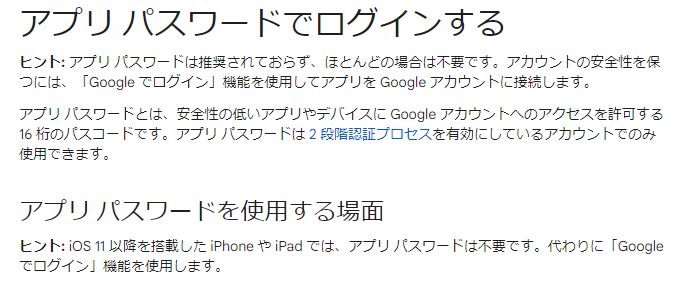
Googleでは推奨はされていないので、アプリやデバイスを変更出来るなら変更した方が良いのでしょうが、出来ない場合はアプパスワードを発行して使います。
二段階認証をしてからアプリパスワードをします、そのままでは対象アプリは正常に使用出来ない場合があります。
ios11以降のiPhone・iPadは二段階認証をしてもそのまま利用できます、何もする事はありません。
アプリパスワード発行方法
Googleアカウントでログイン後[アカウントの管理]に移行して下さい。
以下の様な画面になります。
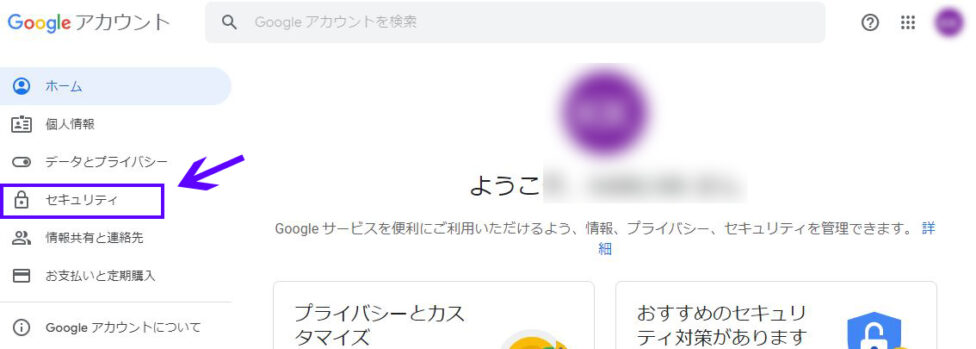
画面左のメニュー「セキュリティ」をクリックします。
アプリ発行画面になります。
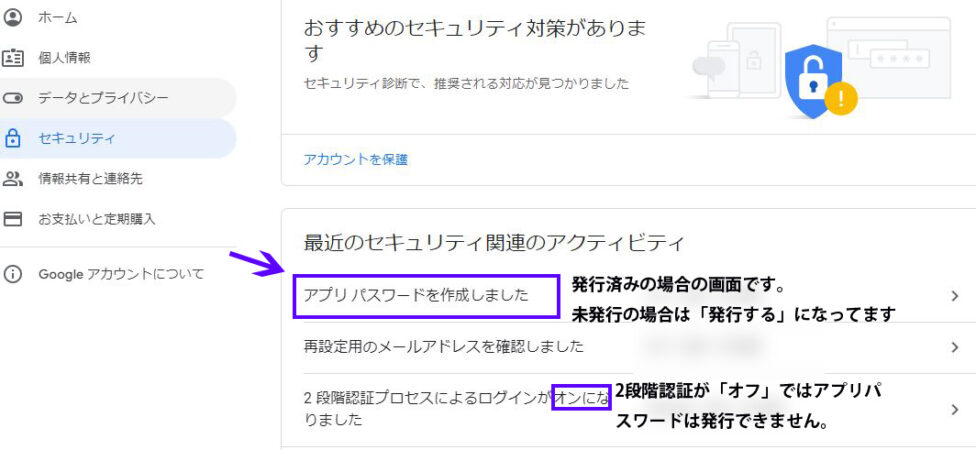
画像はすでに発行された画面ですので「アプリパスワードを作成しました」と出てます、未発行の場合は発行するをクリックします。
発行の際には再度Googleアカウントのパスワードが求められます。
再度パスワード認証後アプリパスワードの新規発行画面になります。
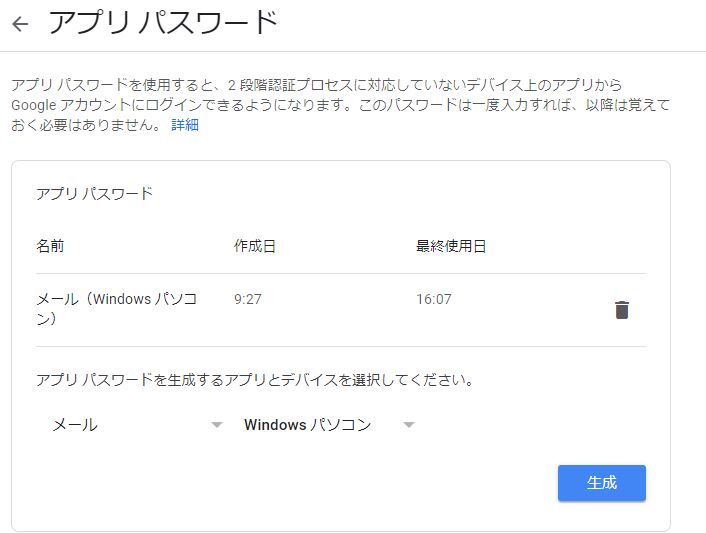
アプリパスワードは使いたいデバイスや内容などを「ドロップダウン」から選択して発行しますので自身で選択します。
アプリを選択
- メール
- カレンダー
- 連絡先
- その他
デバイスを選択
- iPhone
- iPad
- BlackBerry
- Mac
- Windows Phone
- Windowsパソコン
- その他
選択が終わりましたら【作成】を押します。
アプリパスワードが発行されます、表示されたパスワードを該当のデバイスに入力します。
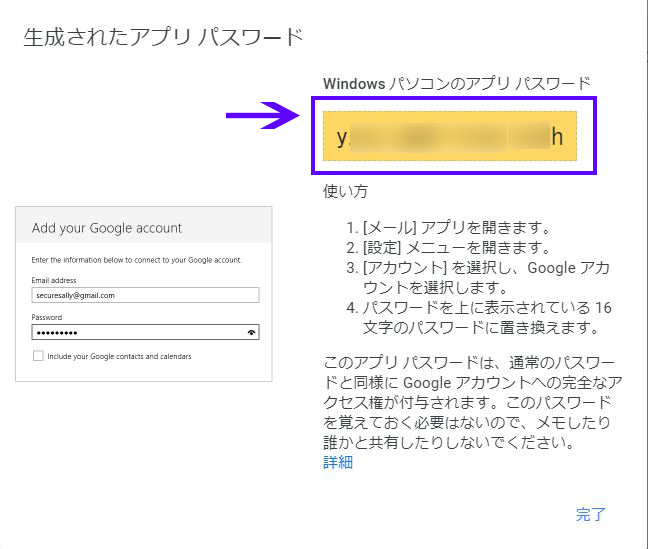
発行されたアプリパスワードの一例です、表示はランダムの配列になっています、Googleのアカウントの代わりになりますので、このパスワードは教えたり共有しないで下さい。
教えてしまった場合は一度削除して再発行して違う配列を発行して下さい。
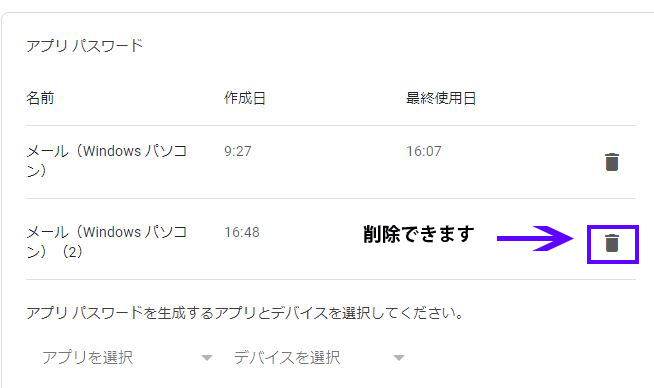
まとめ
急にパスワードが違ってログイン出来ない時には二段階認証をしていないか確認して、アプリパスワード発行する事で利用する事が出来ました。
二段階認証は大事なご自身のデーター保護の為にも必要ですから、二段階認証は外さない様にしてアプリパスワードを使いましょう。

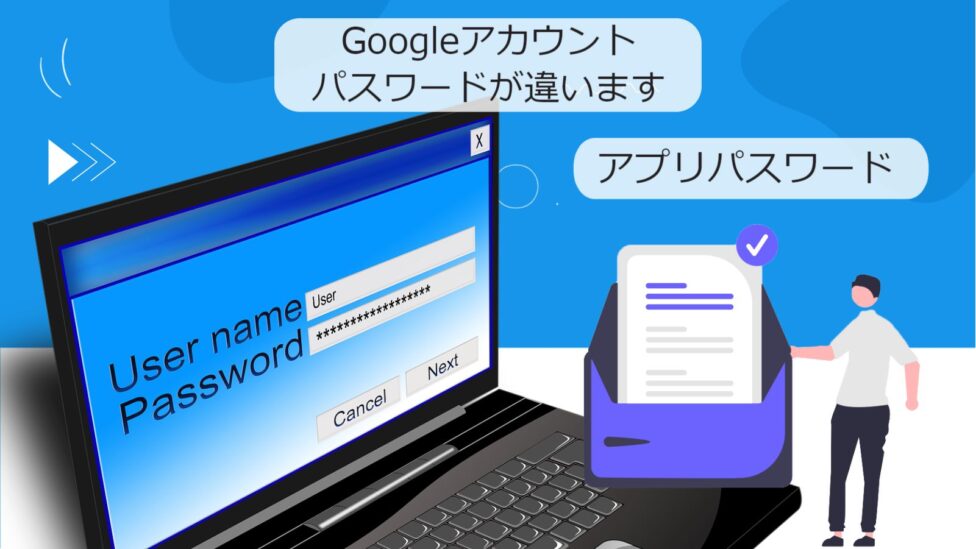
コメント